Het toevoegen van mediabestanden zoals audio aan Google Presentaties is een goede keuze om uw presentatie aantrekkelijk te maken. Hoe voeg ik audio toe aan Google Presentaties? In dit bericht laat ik je 3 methoden zien om audio in Google Presentaties in te voegen. Laten we nu meteen in dit bericht duiken!
Wil je de aandacht van het publiek trekken bij het maken van een presentatie? Als dat het geval is, moet u met de volgende zaken rekening houden:overzichtelijke structuur, beknopte inhoud, aansprekende mediabestanden zoals foto, audio en video, enz. Probeer MiniTool MovieMaker om een diavoorstelling te maken voor uw presentatie!
Laten we beginnen met de eenvoudigste manier om uw presentatie te perfectioneren:voeg audio toe aan Google Presentaties.
Vertelling toevoegen aan Google Presentaties
Als u gesproken tekst wilt toevoegen aan Google Presentaties en deze wilt delen met uw leerlingen, collega's of … , laten de volgende stappen zien hoe u in detail audio-opnames toevoegt aan Google Presentaties.
Stap 1 . Kies een goede voicerecorder en neem de gesproken tekst op voor de geselecteerde dia.
Stap 2 . Ga na het opnemen van het verhaal naar de Google Presentaties en klik op Bestand> Openen> Uploaden om de audio-opname te uploaden.
Stap 3 . Klik vervolgens op Invoegen en kies de Audio optie uit de vervolgkeuzelijst.
Stap 4 . Van de Audio invoegen venster, kies de doelaudio-opname en klik op de Selecteren om audio in de geselecteerde dia in te voegen.
Stap 5 . Verplaats het luidsprekerpictogram naar de plaats waar u het wilt plaatsen.
Stap 6 . Druk op Present in de rechterbovenhoek en speel het verhaal af.
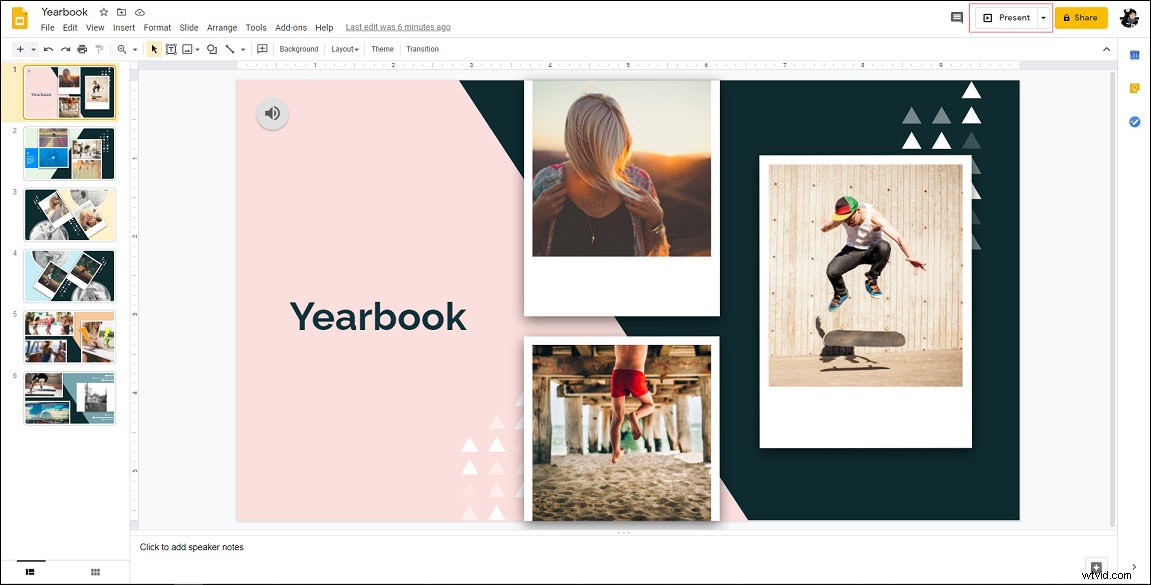
Stap 7 . Als het goed is, sla dan de Google Presentaties op.
Audio toevoegen aan Google Presentaties via een link
De tweede methode is om via een link audio aan Google Presentaties toe te voegen. Hieronder staan de gedetailleerde stappen voor het toevoegen van audio aan Google Presentaties.
Stap 1 . Open de Google Presentaties.
Stap 2 . Zoek de doeldia waaraan u audio wilt toevoegen.
Stap 3 . Kies een afbeelding of tekst, druk op de Ctrl + K toets om de audiolink te plakken en klik op Toepassen .
Stap 4 . Bekijk een voorbeeld van de Google Presentaties en controleer of de link correct is.
Stap 5 . Sla vervolgens de wijzigingen op.
YouTube Audio toevoegen aan Google Presentaties
Voor degenen die YouTube-audio aan Google Presentaties willen toevoegen, volgt hier een korte handleiding:
Stap 1 . Ga naar Google Presentaties en klik op de doel Google Presentaties om deze te bewerken.
Stap 2 . Selecteer de dia waaraan YouTube-audio moet worden toegevoegd.
Stap 3 . Navigeer naar Invoegen> Video om het venster Video invoegen te openen.
Stap 4 . Ga naar het tabblad Op URL en plak de YouTube-audiolink. Klik vervolgens op Selecteren .
Stap 5 . Formaat wijzigen en de video buiten de dia verplaatsen.
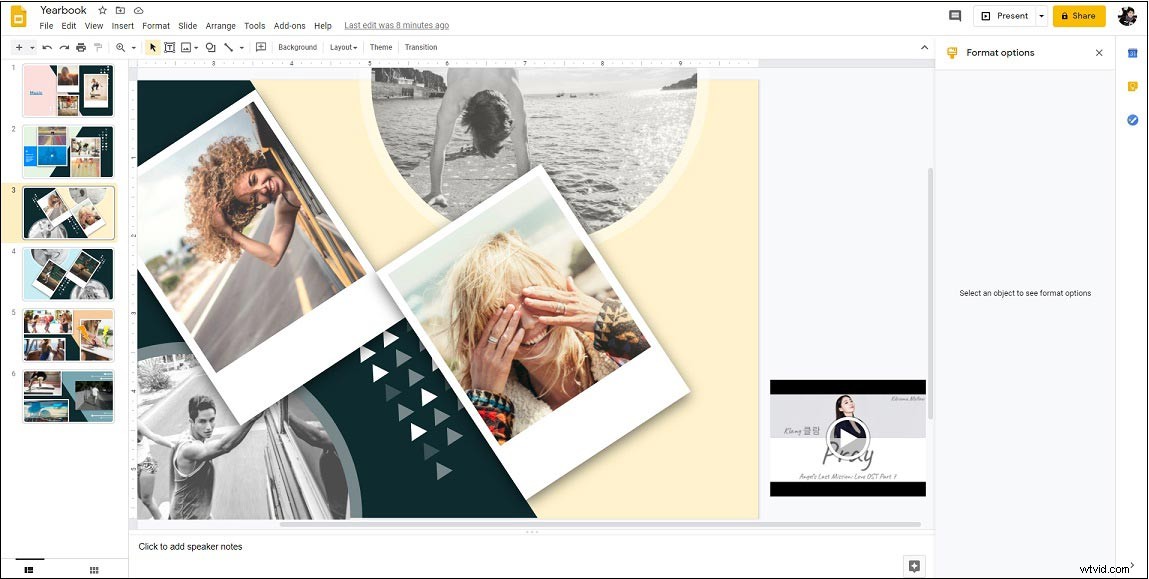
Stap 6 . Klik met de rechtermuisknop op de video en vink Autoplay bij presenteren . aan in het rechterpaneel.
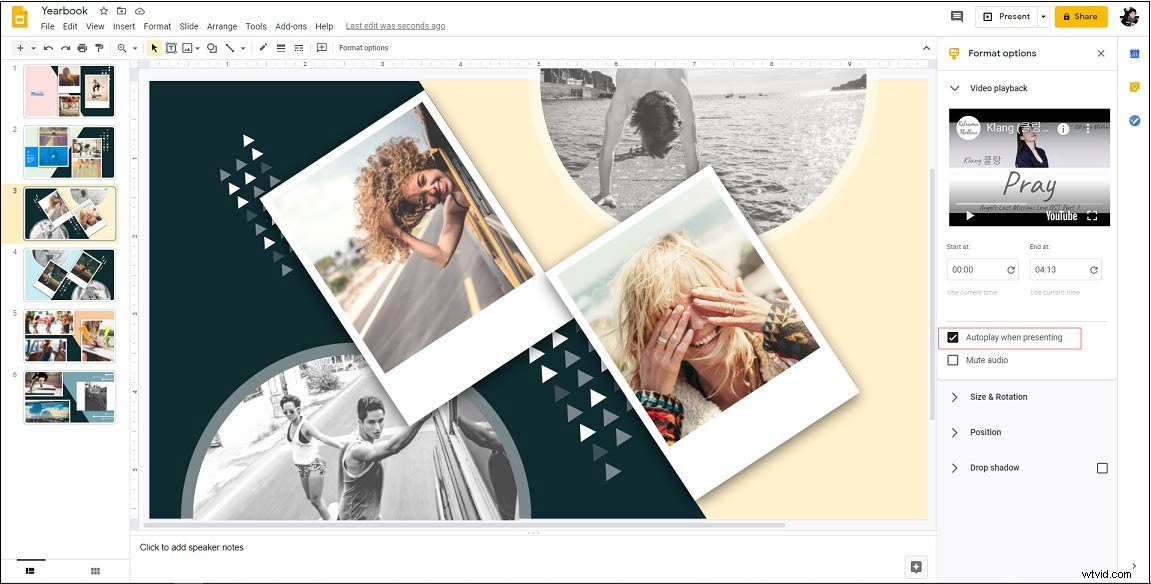
Stap 7 . Nu heb je de YouTube-audio in Google Presentaties ingevoegd.
Gerelateerd artikel:Muziek toevoegen aan PowerPoint - Opgelost
Conclusie
Dit bericht biedt 3 methoden om audio in Google Presentaties in te voegen. Heb je na het lezen van dit bericht geleerd hoe je audio toevoegt aan Google Presentaties?
